Utiliser Facebook Creator Studio pour gérer les contenus vidéos de sa page facebook et de son compte Instagram peut être très utile lorsqu’on veut gagner du temps. Ses outils viennent même concurrencer certains outils célèbres que les Community Managers utilisent. Que permet de faire Facebook Creator Studio ?
Creator Studio est une plateforme qui vous permet de publier et monétiser facilement votre contenu sur facebook et Instagram. Vous pouvez également Importer vos vidéos et commencer à mettre en place une stratégie de monétisation que ce soit par la publicité ou par les partenariats.
J’utilise aujourd’hui cette plateforme pour programmer mes publications sur les pages facebook et comptes Instagram que je gère pour mes clients. Elle a su remplacer des outils que je trouvais auparavant indispensables comme Hootsuite. La prise en compte des vidéos sur Facebook doit aussi rentrer dans la stratégie de communication d’une entreprise.
Voici donc un guide pour vous apprendre comment utiliser Facebook Creator Studio pour gérer vos contenus et commencer peut-être à gagner vos premiers euros, directement sur Facebook.

À quoi sert réellement Facebook Creator Studio ?
Vous pouvez publier du contenu quoiqu’il arrive depuis votre page facebook ou depuis votre compte Instagram. Facebook Business Suite permet d’ailleurs de le faire en simultané donc pourquoi le Creator Studio est-il utile ?
Facebook Creator Studio sert à créer, programmer et monétiser de manière stratégique le contenu que vous publiez sur Facebook et Instagram. La plateforme a été pensée pour vous concentrer uniquement sur l’essentiel qui est : le contenu. Avec Creator Studio, vous pouvez donc vous concentrer sur l’optimisation de votre contenu à partir de la création, jusqu’à sa publication.
Le Creator Studio vs Hootsuite et Buffer
Grâce au calendrier de publication, La plateforme peut remplacer les outils de programmation de contenu. Car même si Hootsuite permet de publier en simultané sur tous les réseaux sociaux existants, l’optimisation faite sur chacun des réseaux indépendamment reste limité. Facebook et LinkedIn limitent d’ailleurs la portée de publication des contenus programmés depuis ces services (comme par hasard ! 🙂 )
Creator Studio vs Business Suite
Pour la création de contenu, La plateforme est meilleure que Facebook business suite qui ne se limite qu’aux publications basiques que nous pouvons faire sur nos comptes Instagram et pages Facebook. Creator Studio va plus loin puisque l’outil de création est plus complet et il est même possible de réaliser du A/B testing.
Cependant, pour ce qui est de la programmation simultanée, le Creator Studio ne permet pas de publier un même contenu en séparant aisément le contenu sur une page facebook et un compte Instagram. Business Suite reste la meilleure option pour cela. Je vous conseille donc de bien lire mon guide sur Facebook Business Suite ici ;).
Facebook Creator Studio vs YouTube
Avec Creator Studio, nous pouvons importer des vidéos en masse sur Facebook pour rattraper le retard de publication que vous avez pu avancer sur votre chaîne YouTube. Facebook a compris que la vidéo était un pilier important de la création de contenu et qu’il pouvait rapporter gros.
Le terme « Creator studio » n’est d’ailleurs pas là pour rien puisque l’outil sert à se focaliser sur la création de contenu qui viendra vous apporter de l’argent grâce par exemple à la monétisation. Les outils mis à disposition se rapprochent de ceux disponible sur Youtube comme vous pouvez le voir dans cette présentation de Facebook.
Cette plateforme permet de faciliter le gain d’argent du Facebook et sur Instagram. Avec le service vidéo et Streaming en direct, Facebook concurrence donc des services comme Youtube et Twitch qui permet à ses créateurs de publier du contenu de qualité tout en gagnant de l’argent.

En clair, Facebook Creator Studio est là pour concurrencer Youtube (détenu par Google, cliquez ici pour voir mon article sur la Guerre Facebook VS Google) et Twitch (détenu par Amazon) dans l’hébergement de contenu vidéo. C’est le type de contenu le plus mis en avant sur la plateforme et tout est fait pour vous simplifier l’importation de vidéos.
Comment se servir de Creator Studio ?
Pour trouver cet outil, ce n’est pas si simple ! Au moment où elle a été crée, Il a fallu que je fouille au plus profond des paramètres de ma page Facebook pour découvrir cette magnifique plateforme et me dire « Mais pourquoi Facebook ne la met pas en avant ? » Heureusement, il suffit de vous donner le lien pour que vous puissiez aussi y accéder.

Comment se connecter ?
Pour accéder au Creator Studio, il faut se connecter à son compte Facebook, puis se rendre à l’adresse suivante : https://business.facebook.com/creatorstudio. Les pages Facebook et comptes Instagram liés à votre compte devraient être automatiquement disponible sur la plateforme.
Vous devez voir cette page s’afficher :
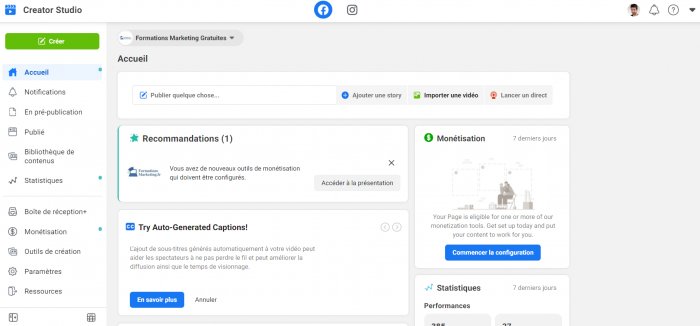
Comment l’utiliser ?
Comme je l’ai expliqué plus haut, tout l’intérêt de cette plateforme est de l’utiliser pour optimiser votre stratégie de publication de contenu vidéo.
Facebook Creator Studio met à disposition des outils comme :
- L’importation de vidéos en masse
- La création de Vidéos en direct
- Le cross-post (pour publier sur plusieurs pages en même temps)
- Une banque de son libre de droits
- La vérification de droit d’auteurs
- Un suivi complet des statistiques
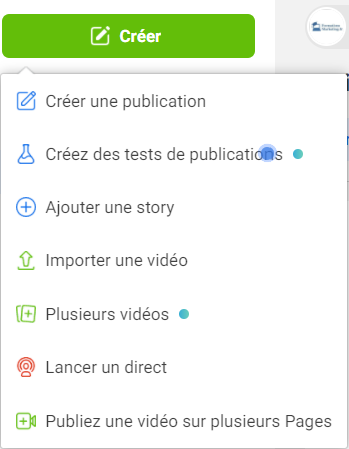
Utilisez donc ces outils sans modération. C’est grâce à eux que vous pourrez proposer du contenu de qualité à vos abonnés. Voyons maintenant comment programmer certains types de contenu depuis la plateforme.
Comment programmer des publications sur Facebook Creator Studio ?
Il est possible de programmer des simples publications sur Facebook et Instagram.
Pour programmer un post sur Creator Studio :
- Cliquez sur créer en haut à gauche
- Cliquez sur « Créer une publication »
- Ecrivez votre contenu
- Cliquez sur la flèche pointant vers le bas à droite du bouton « publier »
- Sélectionner l’option Programmer la publication.
- Définissez une date et une heure
- Cliquez sur Enregistrer
- Cliquez sur Programmer une publication
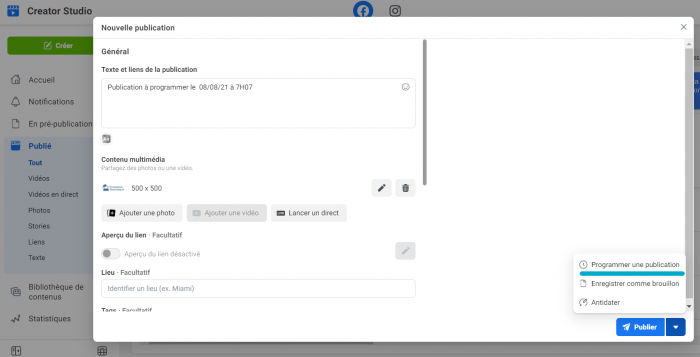
Cependant, il n’est pas possible (pour le moment) de programmer une story sur sa page Facebook ou son compte Instagram depuis la plateforme. Il est possible de le faire uniquement depuis Facebook Business Suite.
Comment monétiser son contenu grâce au Creator Studio ?
Les vidéos étant ce qui rapporte le plus avec les publicités désactivables ou non avant ou pendant une vidéo ; Facebook a facilité le processus pour que vous puissiez en bénéficier. A vrai dire, la monétisation ne concerne pas que la vidéo. Vous pouvez monétiser des articles publiés directement sur Facebook, mais aussi des événements mis en place directement depuis Facebook.
Comment monétiser sa page Facebook ? Il faut se rendre sur l’onglet monétisation disponible à l’adresse https://business.facebook.com/creatorstudio?tab=monetization_home. Il vous sera indiqué quel type de monétisation vous pouvez prétendre et ainsi commencer à configurer le processus.
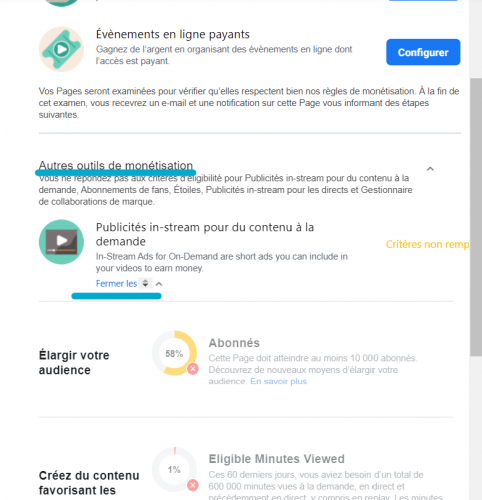
Pour les vidéos, il est possible que vous ne soyez pas éligible. Il faut par exemple un minimum de 10 000 abonnés pour activer les publicités sur ses vidéos Facebook. Pour voir à quel niveau vous vous situez sur les critères que demandent facebook, cliquez en bas sur « Autres outils de monétisation » et cliquez ensuite sur « Voir les critères »
Des statistiques puissantes !
L’onglet statistique prouve encore une fois que le contenu vidéo est l’enjeu majeur de la plateforme. Vous trouverez dans cette section des statistiques utiles pour savoir si la qualité de vos vidéos est au rendez-vous. N’hésitez pas à bien regarder toutes les statistiques proposées afin de déterminer si vous devez changer quelque chose lors de l’élaboration et de la publication de vos vidéos. Cliquez ici pour lire mon article sur les Kpi et statistiques Facebook.
Appuyez-vous par exemple sur les vidéos les mieux classés dans Vidéos > Performances afin de produire des vidéos avec la même qualité. Facebook veut que vos vidéos soient vues longtemps et qu’elles fassent réagir les gens donc faites tout pour que ça se produise ! Si c’est le cas, alors l’algorithme vidéo de Facebook vous proposera à une audience plus grande que votre base d’abonnés !
N’hésitez pas à poser vos questions sur Facebook Creator Studio dans la section commentaire ci-dessous !
Raphael est Formateur et Consultant en Marketing Digital. Il intervient auprès des entreprises pour les aider à monter en compétences et à optimiser leurs Stratégies Marketing sur internet.


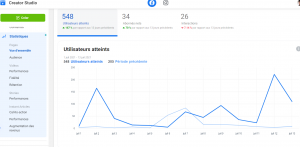



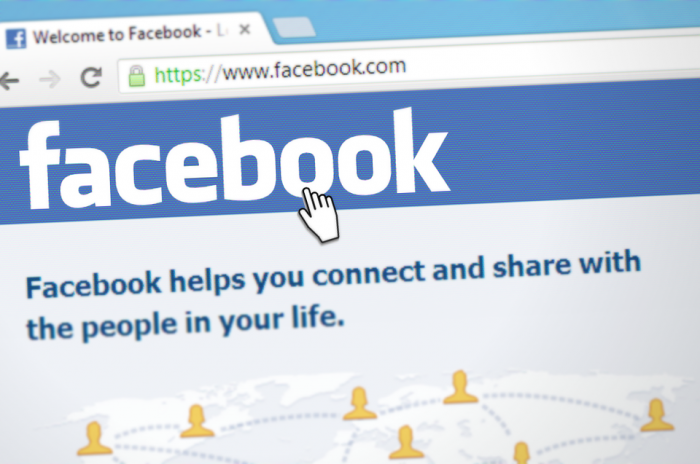


comment automatise mon autorepondeur a l aide de creator studio
Bonjour Raphaël, est-ce qu’il est possible de d’utiliser Facebook Creator Studio et Facebook Business Suite en même temps lors de la création d’un contenu ou même d’une campagne ?
Oui, ça reviendra au même 😉 mais préférez de tout programmer depuis un seul et même endroit pour ne pas se perdre..
Ping : Formation Facebook Gratuite Professionnelle Pour Débutants
Bien vraiment